Innehållsförteckning
Nästan alla i världen bär på en kamera av något slag. Oavsett om det är från en smartphone-kamera eller en högklassig digital spegelreflexkamera har vi plötsligt fler foton i våra liv än någonsin tidigare. Men vad händer när du har tagit den perfekta bilden, men senare upptäcker att den inte är så perfekt som du trodde?
Det är dags att ladda upp din trogna fotoredigerare och förvandla bilden till den magi som du minns! Att välja den bästa fotoredigeraren för Windows är inte alltid så lätt som det verkar, och alla är inte lika - men som tur är finns vi här för att hjälpa dig att sortera ut de bra från de dåliga.

Nybörjarfotografer kan inte göra fel med den senaste versionen av Photoshop Elements tack vare det lättanvända gränssnittet och de hjälpsamma tips, guider och handledningar som finns inbyggda i programmet. Du får tillgång till några av de bästa redigeringsverktygen som finns utan att bli överväldigad av en massa alternativ som du inte behöver. När du blir mer bekväm med din redigering kan du gå över till Elements expertläge, som lägger till några nya verktyg och alternativ som gör att du kanverkligen uttrycka din kreativitet.
Om du letar efter något med lite mer redigeringsförmåga, Zoner Photo Studio X Det är det senaste och bästa fotoredigeringsverktyget som du aldrig har hört talas om, med mycket redigeringskraft till ett otroligt överkomligt pris. Det är för närvarande den mest lovande konkurrenten till Adobes ekosystem som jag har sett på Windows-datorer, med integrering av molnlagring och regelbundna funktionsuppdateringar som innehåller intressanta nya verktyg.
För dig som behöver den absolut bästa redigeraren som finns tillgänglig är det enda riktiga valet Adobe Photoshop CC Photoshop är ett av de äldsta bildredigeringsverktygen som fortfarande utvecklas aktivt, och det märks. Det har kraftfulla redigeringsverktyg i ett helt anpassningsbart gränssnitt och är optimerat för att hantera stora filer med många komplexa redigeringar.
Photoshop kan vara lite överväldigande för nya användare, men det finns tusentals handledningar för att snabbt komma igång. En del människor har invändningar mot det faktum att du bara kan få tillgång till Photoshop via en prenumerationsplan för Adobe Creative Cloud, men med tanke på hur ofta de uppdaterar är det fortfarande billigare än det gamla systemet där man regelbundet köper versioner med evig licens.
Du kanske inte håller med om mina toppval. Vi har inkluderat information om ett stort antal program utöver mina tre bästa fotoredigerare, så något av dem kanske passar bättre för din stil. Om du letar efter något gratis eller öppen källkod har vi också inkluderat ett par alternativ för den budgetmedvetne i slutet av artikeln - men de har svårt att hålla jämna steg med en dedikeradutvecklingsteam.
På en Mac-maskin? Läs också: Bästa fotoredigeraren för Mac
Varför lita på mig?
Hej, jag heter Thomas Boldt och är grafisk designer, fotograf och skribent i en och samma person. Du kanske har sett mina inlägg här på SoftwareHow där jag recenserar många olika typer av programvaror, men många av mina artiklar handlar om programvaror för fotoredigering. Jag testar hela tiden nya fotoredigeringsprogram för mitt eget personliga arbetsflöde för att se om de är bättre än det jag använder för närvarande, såDet är naturligt för mig att skriva om dem. Kunskap ska delas, och det gör jag gärna!
Jag har arbetat med grafisk konst i över tio år, men mitt intresse för både fotografi och fotoredigeringsprogram började ännu tidigare när jag för första gången fick tag på ett exemplar av Adobe Photoshop 5 i en datorsal på gymnasiet. Ända sedan dess har jag testat, experimenterat och arbetat professionellt med ett brett utbud av fotoredigeringsprogram, och jag är här för att ta med mig all den erfarenhetenOavsett om du letar efter det bästa av det bästa eller ett gratis alternativ har jag förmodligen använt det och kan bespara dig besväret att testa det själv.
Världen av fotoredigeringsprogram
I takt med att utbudet av fotoredigerare blir alltmer kompetent verkar det som om de alla har börjat återskapa varandras kärnfunktioner. Detta är särskilt märkbart när du arbetar med RAW-foton, eftersom nästan alla RAW-fotoredigerare har en liknande uppsättning utvecklingsalternativ för att justera och konvertera dina bilder. Det kan till och med börja verka som om det egentligen inte finns någon funktionell skillnad mellande olika redaktörerna, men det är mer än så.
Denna ökande likhet beror inte på att programutvecklarna är oinspirerade, utan mer på att det finns ett begränsat antal saker som du kan behöva redigera i ett fotografi. Det är ingen överraskning att alla kameror har liknande grundläggande funktioner, så det borde inte vara alltför förvånande att de flesta fotoredigerare också har samma grundläggande funktioner.
Så du frågar dig, om de alla är ganska lika, vad kan egentligen göra ett bildredigeringsverktyg bättre än ett annat? Det visar sig att det är ganska mycket. Mycket av det beror på hur exakt du behöver vara i din redigering, men ännu mer av det beror på hur bra programmet fungerar och hur väldesignat det är. Om ett program har världens bästa verktyg men ingen kan räkna ut hur man använder dem, kommer det förmodligen inte att vara särskilt bra.av en framgång.
När det gäller RAW-fotoredigering finns det ytterligare en pusselbit som till och med många erfarna fotografer är omedvetna om: RAW-konverteringsmotorn. När du tar en RAW-bild skapar kameran en fil som är en rå dumpning av informationen från den digitala sensorn. Detta ger dig mer flexibilitet när du redigerar den senare, men det innebär också att varje programvara har en något annorlundaDu kan vanligtvis redigera dem så att de stämmer överens, men varför skulle du slösa din tid på att göra enkla justeringar som ett annat program kan hantera perfekt utan din hjälp?
Behöver jag verkligen en fotoredigerare?
Fotoredigerare är inte en nödvändig del av fotografering, men de kan definitivt hjälpa till i rätt situation. Alla fotografer har känt frustrationen över en förstörd bild, men med lite skicklighet och rätt redigerare kan du förvandla ett missat tillfälle till ett mästerverk. Om du tar bort en distraherande bakgrund eller gör en liten justering av motivets placering kan du rädda en bild från att gå till spillo. Även fotonsom redan är bra kan behöva lite extra vård och omsorg.
De flesta foton som du ser i gallerier, tidskrifter eller på webben har fått en viss retuschering, och grundläggande justeringar som exponering, kontrast, vitbalans och skärpning kan förbättra nästan alla foton. Vissa redigerare är så duktiga att de helt suddar ut gränsen mellan fotografi och fotorealistisk målning. Det finns fortfarande några få fotografiska purister - vanligtvis inom konstbranschen.världen - som insisterar på att använda orörda bilder, men de gör ett medvetet val att göra det.
Om du arbetar professionellt med foton är det ett måste att ha ett bra bildredigeringsverktyg. Du vill se till att det är lätt att använda och att det är responsivt, så att bildredigeringen inte saktar ner resten av produktionsflödet. Eftersom bilder är ett så kraftfullt verktyg för försäljning och berättande måste du se till att varje bild är perfekt polerad, ner till sista pixeln.
Naturligtvis behöver inte alla fotografier redigeras så mycket, och många behöver ingen redigering alls. Om du bara tar semesterbilder för att dela dem på sociala medier behöver du förmodligen inte behandla varje enskilt foto med en högklassig redigerare innan du visar dem för dina vänner och din familj.
De flesta sociala medier och fotodelningssajter ändrar gärna storleken på dina bilder åt dig, och många ger dig möjlighet att snabbt beskära, filtrera och göra andra justeringar. Oavsett hur läckra de ser ut kommer Instagrambilderna av din lunch att få många hjärtan utan att de är retuscherade (även om Instagram-appen har några trevliga grundläggande redigeringsalternativ utöver standardfiltren).
Jag har också stött på människor som vill använda Photoshop för att redigera sina skärmdumpar eller skapa memes på internet, vilket är ungefär som att använda en neurokirurgisk robot för att sätta på ett plåster - det gör ett bra jobb, men det är definitivt mer kraft än vad du behöver och det finns förmodligen ett bättre sätt att få samma resultat.
Bästa fotoredigeringsprogram för Windows: Vinnarna
Här är mina rekommendationer och en snabb genomgång av varje produkt.
Bäst för nybörjare: Adobe Photoshop Elements
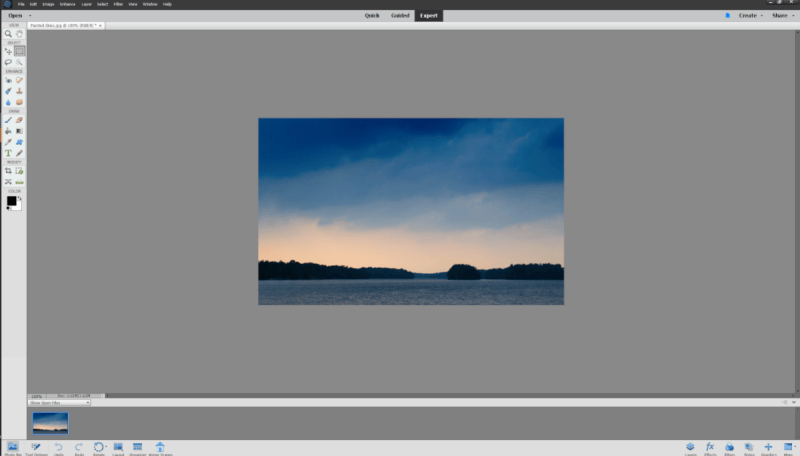
Som du kanske har gissat av namnet, Photoshop Elements tar kraften från den fullständiga versionen av Photoshop och koncentrerar den till de mest använda redigeringsverktygen. Den är avsedd för vanliga hemanvändare, men den är tillräckligt kraftfull för att hantera de vanligaste fotoredigeringarna. Den är inte utformad för ett arbetsflöde för RAW-fotoredigering, men den kan hantera RAW-foton med hjälp av ACR-motorn (Adobe Camera Raw), som delas av alla Adobe-applikationer.
För nybörjare inom fotoredigering erbjuder Guided mode steg-för-steg-assistenter för att utföra ett brett utbud av redigeringsuppgifter, från beskärning av ett foto till konvertering av svartvitt och skapande av fotocollage.
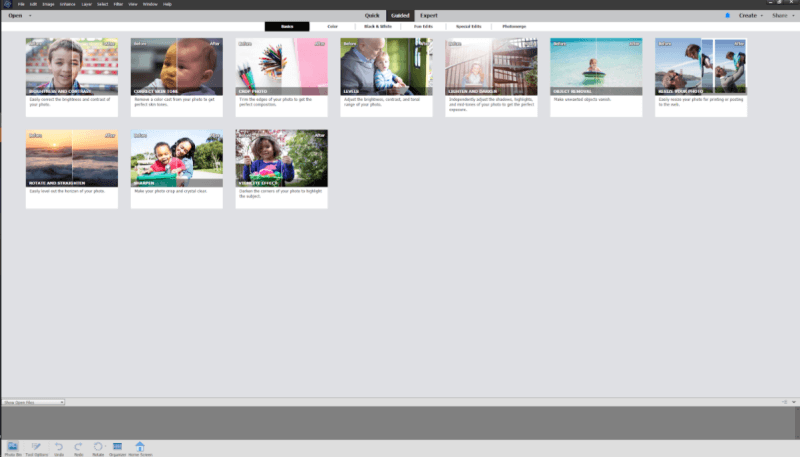
När du väl har vant dig vid att arbeta med dina foton kan du byta till snabbläge, som hoppar över de guidade stegen till förmån för en direkt verktygslåda, även om du alltid kan växla fram och tillbaka mellan lägena när som helst. Om du vill ha ännu mer kontroll kan du byta till expertläge, som utökar verktygslådan i snabbläge och ger dig tillgång till skiktsbaserad redigering för att enkelt lokaliserajusteringar.
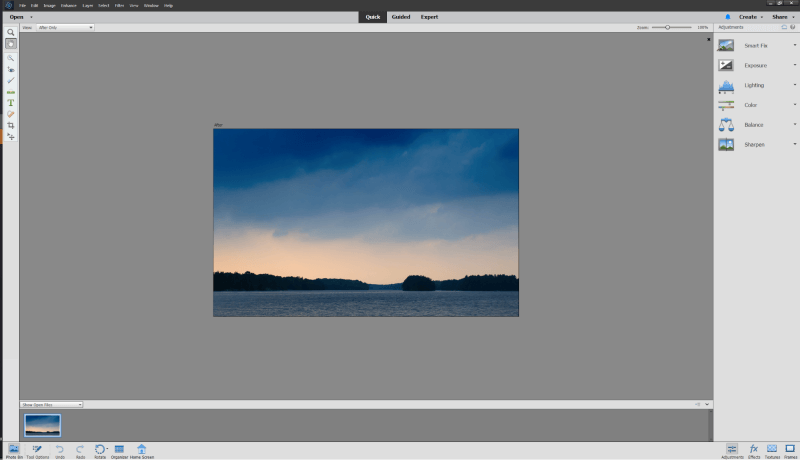
Användargränssnittet i Photoshop Elements är extremt enkelt och lätt att använda, med stora designelement och hjälpsamma tips. Det använder fortfarande den vagt oattraktiva ljusgrå tonen från det tidiga 2000-talet i stället för den modernare mörkgrå tonen som finns i andra Adobe-program, men det gör det inte mindre effektivt. I expertläget kan du anpassa några av layoutelementen om du inte är nöjd med denstandardvärden, men alternativen är begränsade.
Adobe har inkluderat en "Home"-skärm som är tillägnad nya handledningar, idéer och inspiration. Den uppdateras med nytt innehåll från Adobe ganska regelbundet och är ett utmärkt sätt att vässa dina redigeringsfärdigheter på nya projekt utan att behöva lämna programmet. Jag kan inte låta bli att känna att "eLive"-sektionen från tidigare versioner var ett bättre sätt att hantera detta, men Adobe har försökt att centraliseraen stor del av sitt innehåll i form av handledning på sin webbplats.
Eftersom Elements delar en del av samma programmering som den fullständiga versionen av Photoshop är det ganska väloptimerat och hanterar redigeringsuppgifter snabbt. Du kan märka en viss fördröjning när du använder steg-för-steg-assistenterna, men det beror vanligtvis på att Elements gör flera redigeringar i bakgrunden automatiskt för att slutföra ditt projekt.
Adobe Photoshop Elements kostar 99,99 USD för en permanent licens, ingen prenumeration krävs. Om det låter som rätt program för dig, se till att läsa min fullständiga recension av Photoshop Elements här för att få veta mer.
Skaffa Photoshop ElementsBäst mellanliggande: Zoner Photo Studio X
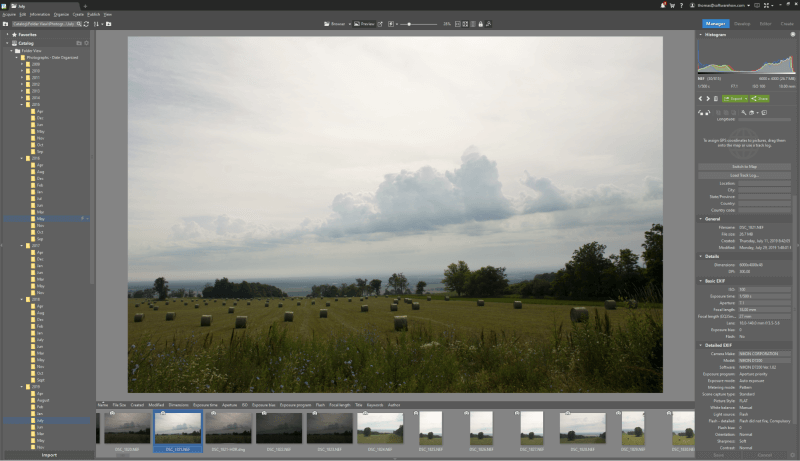
Kataloghanteringssystemet ZPS är kapabelt och lyhört.
Zoner Photo Studio har varit under utveckling ett tag men har på något sätt inte fått det erkännande som det förtjänar. Det är en extremt kapabel hybrid av kataloghanterare i Lightroom-stil och precisionsredigering i Photoshop-stil, och det får ständigt nya funktioner och felrättningar från utvecklaren.
Gränssnittet är rent och bekant för alla som har använt en modern fotoredigerare, och det finns gott om handledning och artiklar i kunskapsbasen på nätet för att hjälpa nya användare att lära sig grunderna. Ett praktiskt fliksystem som liknar det som används i din webbläsare gör att du kan öppna flera bibliotek-, utvecklings- och redigeringsfönster samtidigt, vilket är en stor produktivitetsförbättring jämfört med att bara haflera filer öppna.
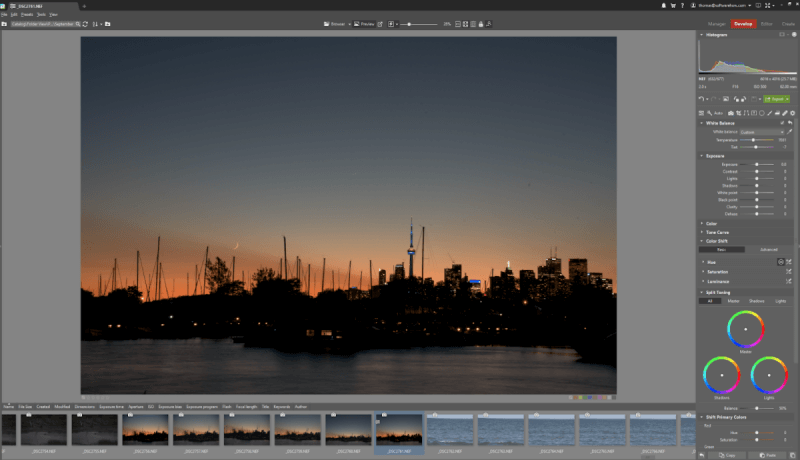
Redigeringsverktygen är kapabla och responsiva i både icke-destruktiva och lagerbaserade redigeringslägen. Du får inte riktigt samma flexibilitet i pixelbaserade redigeringar som i Photoshop, men ZPS bör kunna hantera alla utom de svåraste rekonstruktionerna.
Det betyder naturligtvis inte att Zoner Photo Studio är helt perfekt. Gränssnittet är ganska väldesignat som standard, men jag skulle föredra att ha lite fler anpassningsmöjligheter för att matcha mitt arbetsflöde (och kanske gömma modulen "Skapa", som jag förmodligen aldrig kommer att använda).
Det sätt på vilket den hanterar profiler för kameror och objektiv för automatisk korrigering skulle definitivt kunna förbättras, och du kanske vill dubbelkolla att det finns profiler tillgängliga för dina kombinationer av kamera och objektiv.
ZPS förklarar här att de avsiktligt använder en så klumpig profilimplementering för att undvika att betala licensavgifter till Adobe, vilket borde roa alla som letar efter ett alternativ till Creative Cloud-ekosystemet. Eftersom det redan är så billigt skulle jag dock inte ha något emot en lite smidigare användarupplevelse till ett något högre pris.
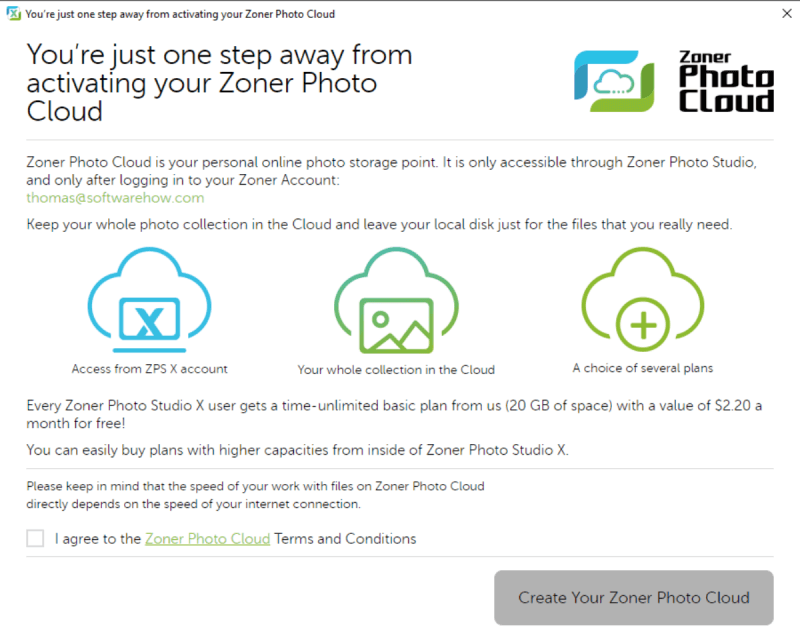
Zoner Photo Studio levereras komplett med integrering av molnlagring, men du bör förmodligen inte förlita dig på det som din enda säkerhetskopia.
Mitt tidigare val i kategorin Intermediate var det också utmärkta Affinity Photo från Serif, men ZPS har överträffat det när det gäller användarvänlighet, funktioner och värde. Tyvärr kräver de att du köper din licens som en prenumeration, men molnlagringsutrymmet som följer med hjälper till att lindra det lite grann. Läs min fullständiga recension av Zoner Photo Studio för mer information.
Skaffa Zoner Photo Studio XBästa proffs: Adobe Photoshop CC
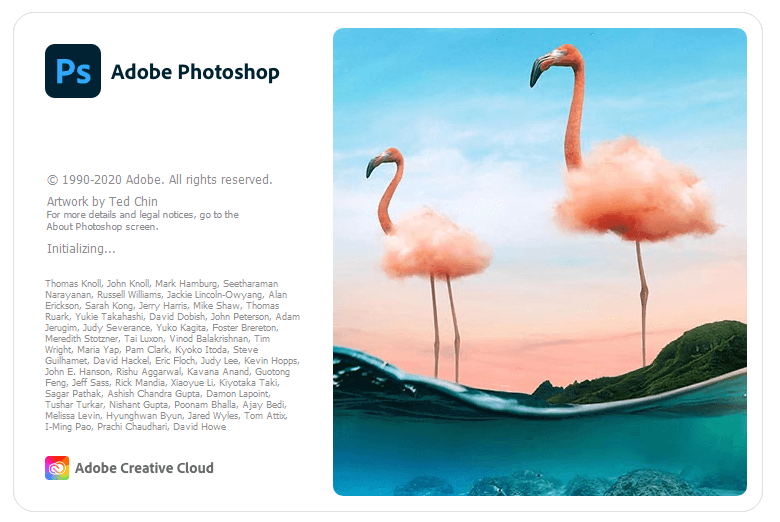
För alla som arbetar med professionell fotoredigering, Adobe Photoshop CC är det bästa redigeringsprogrammet som finns på marknaden just nu. Efter 30 års utveckling har det de mest imponerande funktionerna av alla bildredigerare och behandlas som standardredigerare av nästan alla som arbetar med grafisk konst.
Det stora antalet funktioner innebär att det kan vara mycket överväldigande för tillfälliga användare, trots den imponerande mängden handledning som finns tillgänglig från en mängd olika källor - det är bara så stort. Alla användare behöver inte Photoshop som redigeringsprogram!
När det gäller allmän bildredigering finns det nästan ingenting som Photoshop inte kan göra. Det har det bästa lagerbaserade redigeringssystemet, det bredaste utbudet av justeringsalternativ och några riktigt imponerande verktyg. Du kan göra grundläggande fotoredigering eller skapa komplexa fotorealistiska konstverk med samma verktyg.
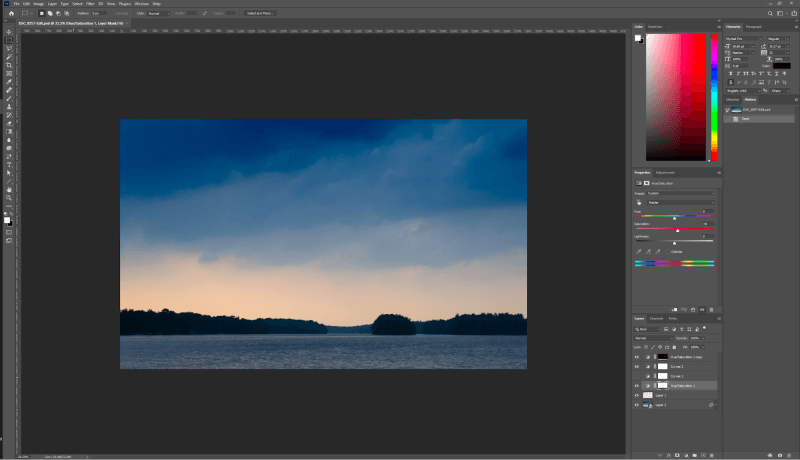
Om du redigerar RAW-foton öppnas de först i fönstret Adobe Camera RAW, så att du kan tillämpa icke-destruktiva redigeringar på bilden som helhet och vissa begränsade lokala justeringar. Redigeringarna tillämpas sedan på en kopia av bilden som öppnas som ett Photoshop-dokument, där du kan arbeta med allt från mer lokala justeringar till komplexa redigeringar som t.ex. fokusstapling, HDR-tonmappning ochandra större förändringar av bildens struktur.
Användargränssnittet är nästan helt anpassningsbart, ända ner till färgen på bakgrunden och storleken på gränssnittselementen. Du kan arbeta med en av Adobes förutbestämda layouter, så kallade "arbetsytor", eller skapa en egen arbetsyta som är anpassad till dina särskilda behov.
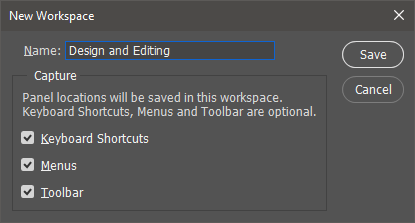
Det finns inget bibliotekssystem för att hantera dina filer, även om Photoshop är paketerat med Bridge och Lightroom som erbjuder dessa funktioner om du måste ha dem. Lightroom tillhandahåller katalogisering och allmänna redigeringar som kan tillämpas på hela fotosessioner, och sedan ger Photoshop de sista detaljerna på speciella bilder. Detta gör att arbetsflödet är lite mer komplicerat, men det är värt det enligt min åsikt.yttrande.
Det största problemet som de flesta användare har med Photoshop är att det kräver en månatlig prenumeration på Adobe Creative Cloud, som kostar mellan 9,99 USD per månad för Photoshop CC och Lightroom Classic, eller 49,99 USD per månad för hela Creative Cloud-programvarusviten.
Denna prenumeration ger användarna tillgång till den senaste versionen av programmet, men vissa anser att användarnas problem ignoreras och att det inte finns tillräckligt många uppdateringar av nya funktioner. Med Zoner Photo Studio X i hälarna kan vi snart få en ny "bästa professionella fotoredigerare" om Adobe inte kan hålla jämna steg med konkurrenterna! Du kan läsa vår fullständiga recension av Adobe Photoshop CC här på SoftwareHow.
Skaffa Photoshop CCBästa fotoredigerare för Windows: De andra alternativen
Här är en lista över andra bra fotoredigeringsprogram som också är värda att överväga.
Serif Affinity Foto

Serif har först nyligen släppt Affinity Photo för Windows, men det har snabbt blivit ett utmärkt alternativ i den överfulla världen av fotoredigerare. Det är bara i version 1.8 när detta skrivs, men det erbjuder redan nästan alla funktioner som finns i program som har funnits i ett decennium längre. Det är avsett för fotografer på hobbynivå och högre, även om det kanske inte ärär tillräckligt utvecklad för de mest krävande yrkesverksamma - åtminstone inte ännu.
Gränssnittet för Affinity Photo är en blandning av utmärkta val och ett par udda detaljer, men på det hela taget är det ganska lätt att använda och väldesignat. Layouten är överskådlig, färgskalan är dämpad och du kan anpassa gränssnittet så mycket du vill. Det sätter fokus där det hör hemma: på ditt foto.
Min favoritdel av gränssnittsupplevelsen är ett verktyg som ständigt körs i bakgrunden och som kallas Assistant. Det gör att du kan anpassa hur programmet reagerar utifrån specifika omständigheter, även om jag inte skulle ha något emot att se några fler alternativ läggas till. Jag har inte stött på något liknande tidigare i en bildredigerare, men andra utvecklare skulle kunna lära sig en sak eller två.
Luminar
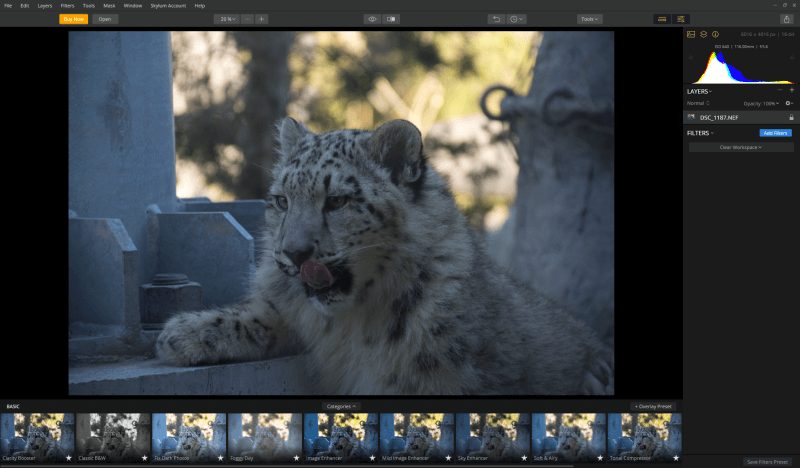
69 dollar vid engångsköp. Stöd för Windows 7, 8, 10 och Windows 11.
Luminar är det senaste fotoredigeringsverktyget från Skylum Software, tidigare känt som Macphun. Eftersom alla deras redigeringsprogram nu finns tillgängliga för Windows och macOS verkar detta ha inspirerat dem till namnbytet.
Om du någonsin har använt Skylums utmärkta Aurora HDR-fotoredigerare kommer Luminar-gränssnittet att kännas igen direkt. Överlag är det rent, tydligt och användarvänligt, även om jag tyckte att det var ganska konstigt att standardkonfigurationen av gränssnittet är starkt inriktad på att visa upp förinställningar och faktiskt döljer RAW-redigeringskontrollerna. Användaren måste välja ett arbetsområde på den högra panelen för att visa den lämpligaredigeringsinställningar, vilket jag tycker verkar vara ett mycket oklokt val.
Det finns ett antal förinställda arbetsytor, från "Professional" till "Quick and Awesome", som ger ett intressant utbud av förinställda alternativ. Professional är överlägset mest omfattande och erbjuder ett utmärkt utbud av redigeringsverktyg. Det finns flera verktyg tillgängliga för att automatiskt reducera färgstickor som jag aldrig har sett i någon annan editor, och som fungerar förvånansvärt bra med litejustering.
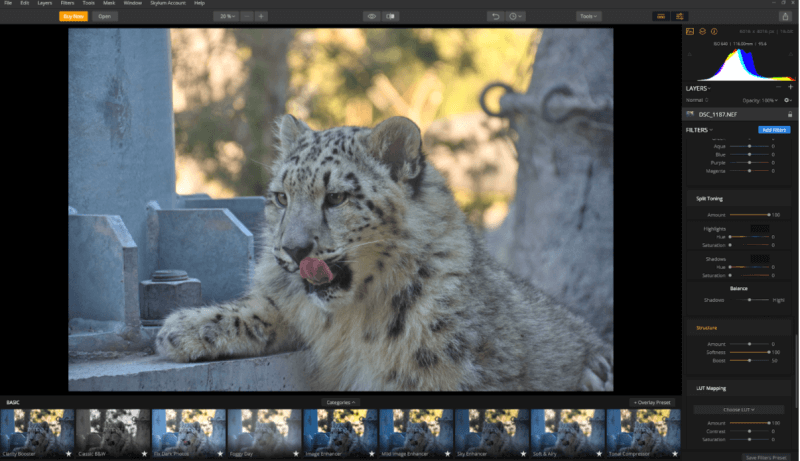
Om du är en professionell fotograf som inte gillar Adobes prenumerationsmodell är Luminar definitivt värt att överväga. Det finns utrymme för förbättringar, men det är en stark utmanare som bara blir bättre med varje ny version. Luminar finns för Windows och macOS och en permanent licens kostar dig bara 69 dollar. Du kan läsa vår fullständiga Luminar-recension här för att få veta mer.
Phase One Capture One Pro
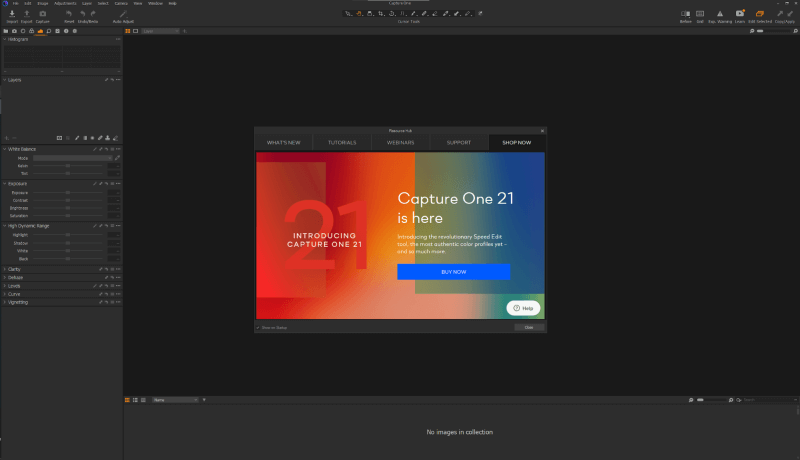
299 dollar vid ett engångsköp eller 20 dollar per månad i prenumeration.
Capture One Pro är en mycket nära tvåa efter Adobe Photoshop CC i världen av professionell bildredigering. Det utvecklades ursprungligen av Phase One för att användas med deras egen (och dyra) serie av digitala kameror i mellanformat, men har sedan dess öppnats upp för att stödja ett komplett utbud av kameror från andra tillverkare. Av alla RAW-omvandlingsmotorer anses det allmänt vara den bästa, medUtmärkt djup i skuggor och ljuspunkter samt utmärkt återgivning av färger och detaljer.
Sedan min förra recension av Capture One Pro har utvecklarna arbetat om många av de gränssnittselement som störde mig. Det finns nu många gränssnittsanpassningsalternativ som inte var tillgängliga tidigare, och införandet av Resource Hub (visas ovan) gör det mycket lättare för nya användare att komma igång.
Det känns fortfarande inte som om det är utformat för tillfälliga fotografer, och jag slår vad om att även de flesta professionella fotografer kommer att klara sig med något som är lite enklare att använda. Capture One Pro är en mycket nära andraplats för det bästa professionella fotoredigeringsverktyget, och förlorar bara på pris och komplexitet. Men om Capture One fortsätter att förbättra användarupplevelsen kan ledarna få allvarlig konkurrens.
Adobe Lightroom Classic
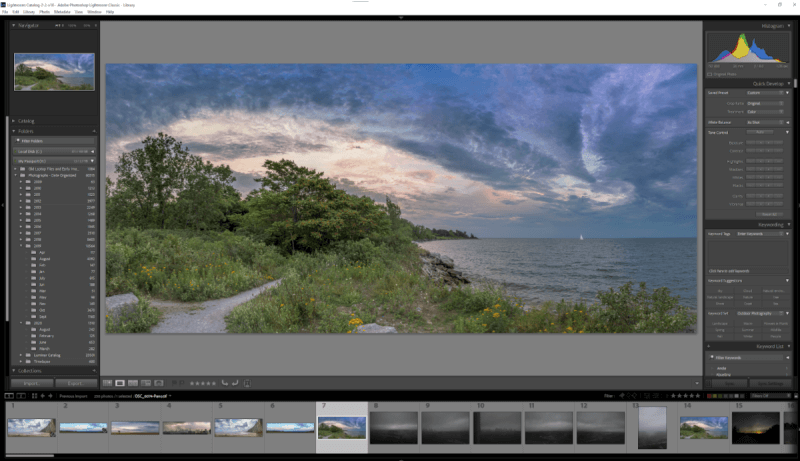
9,99 USD per månadsprenumeration, paket med Photoshop CC
Trots att den inte rankas som en av de bästa bildredigerarna, Lightroom är ett program som jag använder som en del av mitt personliga arbetsflöde för fotoredigering på grund av dess utmärkta system för bibliotekshantering. Tyvärr tenderar jag att ta med mina foton till Photoshop för lokal redigering och slutbehandling, och alla uppskattar inte ett långsammare arbetsflöde med två program.
Hastigheten är definitivt en av Lightrooms största brister. Det tar längre tid att byta modul än vad som borde vara fallet, och det går definitivt trögt när du zoomar till 100 % eller skapar högupplösta förhandsvisningar av dina bilder. Adobe hävdar att de har gjort stora hastighetsförbättringar i den senaste uppdateringen, men det känns som något de säger varje gång de släpper en ny version utan att det blir någon märkbar förbättring. Lightroom känns fortfarande inte helt och hålletlika rapp som vissa av de andra redaktörerna.
Många användare har också uttryckt oro över att Lightroom Classic nu är i sin "end of life"-fas, vilket innebär att det snart kan sluta utvecklas aktivt av Adobe till förmån för nya Lightroom CC. Detta verkar inte hända, men jag blir mer och mer frustrerad över de ständiga förändringarna och problemen som dyker upp regelbundet tack vare Adobes ständiga uppdateringsmodell.
Läs min fullständiga recension av Adobe Lightroom här. (Observera: den fullständiga recensionen skrevs före de senaste ändringarna av Lightroom-varumärket. Du kan Läs allt om ändringarna här .)
DxO PhotoLab
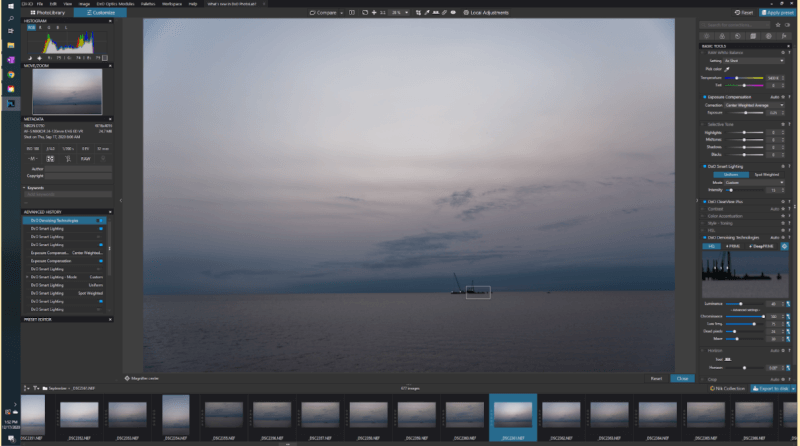
129 dollar i Essential Edition, 199 dollar i Elite Edition, på rea för 99 dollar / 149 dollar
DxO PhotoLab är en av de nyaste redigerarna och DxO har producerat dem nästan misstänkt snabbt. De har gått igenom fyra utgåvor sedan programmet släpptes för ett par år sedan och ersatte deras tidigare redigerare, DxO OpticsPro.
DxO är välkänt för sina rigorösa tester av kameralinser i allt från DSLR-apparater till smartphones, och de tar med sig all den expertisen till sin egen fotoredigerare. Deras kontroll av den optiska kvaliteten är utmärkt, tack vare den omfattande kunskapen om linsernas beteende under många olika förhållanden. Kombinera det med en branschledande algoritm för brusreducering (endast tillgänglig i Elite-utgåvan),tyvärr) och du har en mycket lovande RAW-redigerare.
Personligen är jag inte ett stort fan av det U-punktsystem som de använder för lokala redigeringar. Kanske beror det bara på att jag lärde mig redigera med penslar i Photoshop, men U-punkterna har aldrig känts lika intuitiva för mig.
DxO köpte också nyligen den utmärkta Nik Efex-pluginsamlingen från Google, som har en lovande integration med PhotoLab, men jag tror att de skulle göra bättre i att fokusera på att förbättra sina verktyg för bibliotekshantering. Läs vår fullständiga recension av PhotoLab för mer information.
Corel Aftershot Pro

$79.99 engångsköp, på semi-permanent försäljning 30 % rabatt
Aftershot Pro är Corels utmaning till Lightroom, och den är främst baserad på hur mycket snabbare Aftershot Pro är på att behandla bilder. Du behöver inte importera dina foton till en katalog för att använda deras hanteringssystem, och RAW-redigeringsverktygen är bra med en solid RAW-konverteringsmotor. Aftershot Pro erbjuder också lokal lagerbaserad redigering, men systemet är onödigt komplext och krångligt att använda: du använder intepenslar kan du definiera områden som ska redigeras med formverktyg i lassostil.
Aftershot verkar balansera sitt billiga pris genom att förvänta sig att du ska köpa några av deras förinställda justeringspaket, som kan köpas inifrån programmet. Kombinera mikrotransaktionsmodellen med begränsat stöd för handledning och irriterande lokala justeringar, och Aftershot Pro behöver mer arbete innan det är redo för rampljuset.
Tyvärr släpptes version 3 för flera år sedan och det finns ingen diskussion om version 4 som jag kan hitta, så den kanske aldrig når vinnarcirkeln. Du kan läsa hela Aftershot Pro-recensionen här.
On1 Photo RAW
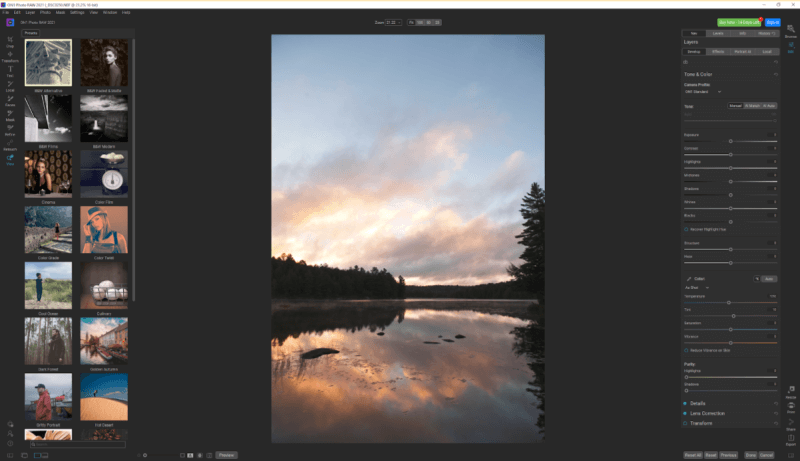
99,99 USD vid engångsköp eller 149,99 USD per år för On1 månadsabonnemang.
On1 Photo RAW har kommit en bra bit på väg sedan jag först recenserade det. Då var det en hygglig editor som hölls tillbaka av ett dåligt utformat gränssnitt, ett problem som On1 nu äntligen har rättat till. Tyvärr verkar gränssnittet ha introducerat en del nya problem, till exempel visuell artefaktbildning längs RAW-fotominior i katalogen och andra visningsproblem.
Photo RAW har ett bra system för att organisera bibliotek, den numera välkända kompletta uppsättningen av RAW-redigeringsverktyg och lagerbaserad redigering. Den senaste versionen har ökat fokus på förinställningspaket (till stor del för att de kan säljas som mikrotransaktioner), vilket alltid irriterar mig personligen, men kan vara användbart för andra användare.
Allt detta kommer till ett månatligt prenumerationspris som är ungefär i nivå med Adobes Lightroom/Photoshop-paket, vilket gör det till ett fruktansvärt värdefullt erbjudande. Jag hoppas att framtida versioner av Photo RAW kommer att förbättra användargränssnittet och att On1 plötsligt kommer att ha ett bra program, men tills dess kan jag inte rekommendera det till någon. Du kan läsa hela On1 Photo RAW-recensionen här.
Corel PaintShop Pro
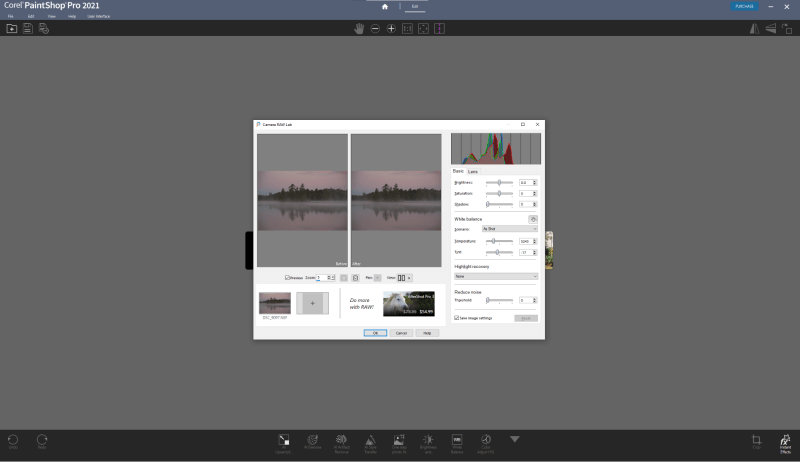
79,99 USD, engångsköp
Corel har positionerat PaintShop Pro som ett alternativ till Photoshop, och det är det enda bildredigeringsverktyg som har en ännu längre utvecklingshistoria. Tyvärr har det inte dragit nytta av den långa utvecklingscykeln lika mycket som Photoshop. Hanteringen av RAW-filer är mycket enklare, som om de vill tvinga användarna att jobba med Aftershot Pro - de går till och med så långt att de annonserar förEfterbild i RAW-redigeringsfönstret.
Den senaste versionen satsar mycket på AI-drivna verktyg som uppgradering, avkodning och borttagning av artefakter, men jag är inte säker på att dessa verktyg är tillräckligt tilltalande för att övervinna de andra problemen med Paintshop Pro. Läs hela recensionen av Corel PaintShop Pro för mer information.
ACDSee Photo Studio Ultimate
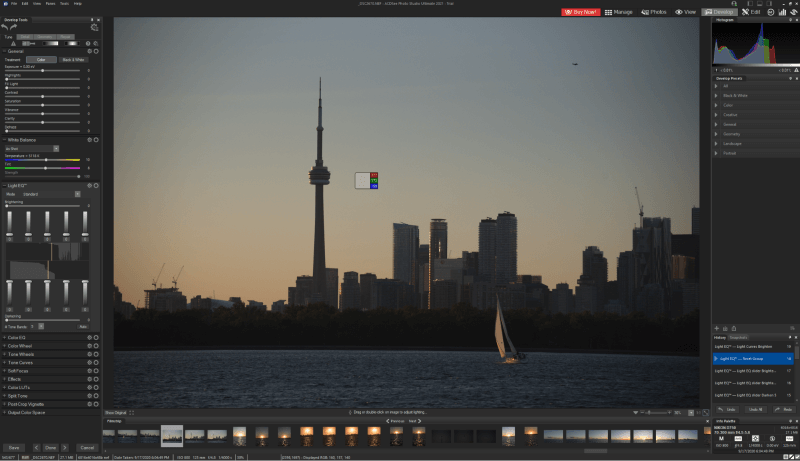
149,99 USD vid engångsköp, abonnemang finns tillgängliga.
ACDSee är en hygglig introduktionsnivå fotoeditor som hindras av några frustrerande designbeslut för användargränssnittet. Det har bra bibliotekhantering och RAW-redigeringsverktyg, men de lokaliserade redigeringssystemen som använder lager är klumpiga och behöver lite mer polering. Den konstigaste delen är att ACDSee har lagt till några mycket intressanta sätt att interagera med de olika verktygen, men sedan strulade till det lite merstandardmetoder som tangentbordsgenvägar.
ACDSee har förutsättningar för en stark utmanare med Photo Studio Ultimate, och med lite mer utveckling och förfining kan det hamna på en topplats i antingen nybörjar- eller mellankategorin. Men tills den dagen kommer är det bättre att välja en av våra vinnare. Du kan läsa hela recensionen av ACDSee Photo Studio Ultimate här.
Photolemur
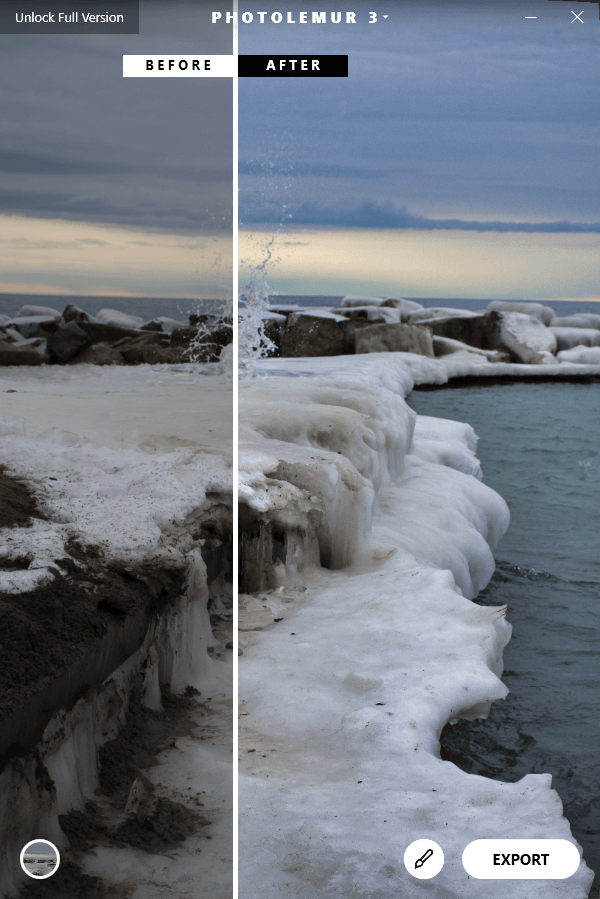
29 dollar för en enda dator eller 49 dollar för upp till 5 licenser.
Photolemur är en förenklad fotoredigerare som använder artificiell intelligens för att korrigera ett antal olika fotografiska problem på en gång. Avskalning, kontrastjusteringar, färgåterställning och färgjusteringar tas om hand utan någon som helst insats från användaren för att producera en optimerad bild. Låter för bra för att vara sant, eller hur? Tyvärr är det så, precis som med de flesta saker som låter så, så är det också. Det är en mycket lovandeEn idé som har framtiden för sig, men som inte är helt färdig än.
Mina tester visade en viss förbättring jämfört med originalbilderna, men det beror verkligen på källbilden du arbetar med. I bilden nedan av den isbelagda stranden av Ontariosjön gör den ett bra jobb med att lägga till kontrast till himlen och korrigera den allmänna underexponeringen, men den kan inte korrigera horisontvinkeln.
På den här tillfälliga bilden av katten Juniper lyckas den dock faktiskt göra bilden sämre genom att övermätta färgerna. Några få klick i Lightroom räckte för att rädda bilden, men Photolemur kunde inte uppnå något som liknar samma resultat på egen hand.
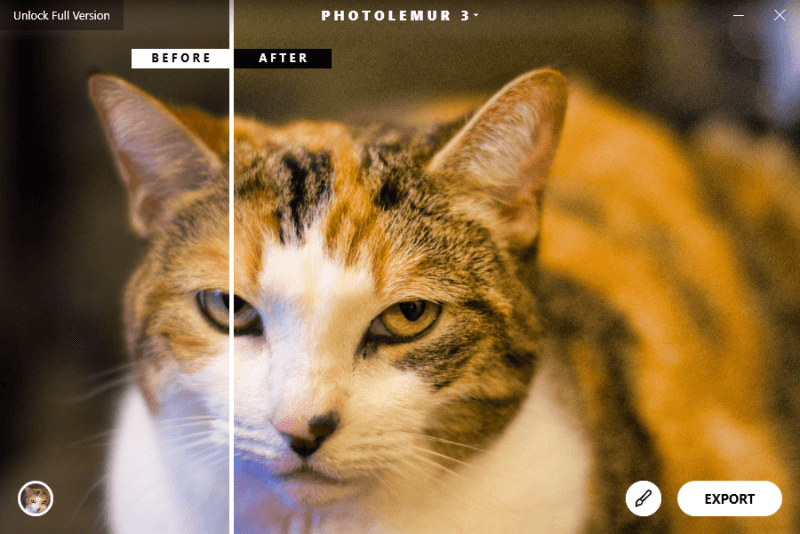
Photolemur har ett otroligt enkelt gränssnitt som kan tilltala vanliga användare, men jag tyckte att det var lite frustrerande. Den enda användarkontrollen finns längst ner till höger, så att du kan kontrollera hur mycket av bildförbättringen som ska tillämpas. Det betyder att det förmodligen kommer att göra ett bra jobb med att fixa till dina semesterbilder (som det kan behandla i batch), men proffs och till och med de flesta nybörjare kommer attvill ha något med mer kontroll.
Bästa gratis fotoredigeringsprogram för Windows
Även om det finns ett stort antal fotoredigeringsprogram till salu har den fria programvaruvärlden också en del intressanta program att erbjuda. Här är några av de fria programvarualternativen som låter dig utföra några mer grundläggande fotoredigeringssysslor, även om de inte riktigt når upp till den nivå av finess som du kan förvänta dig av ett betalt program.
Photo Pos Pro
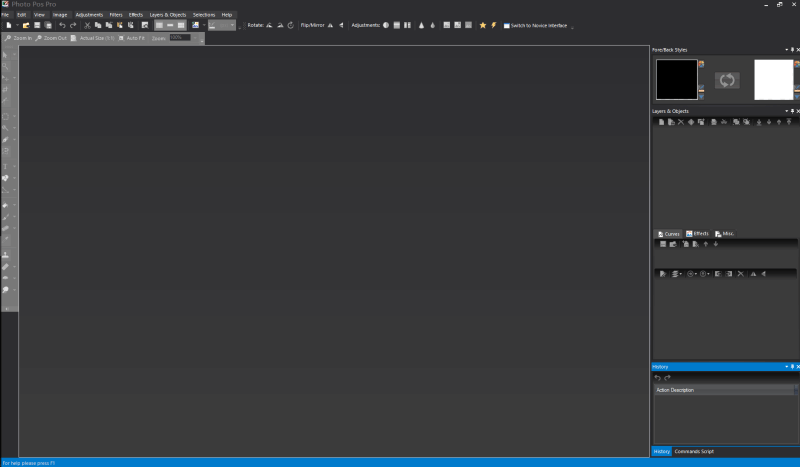
Photo Pos Pro hamnar i gratisavdelningen med en liten marginal, eftersom det finns både gratis- och betalversioner. Gratisversionen är fullt utrustad, men den begränsar upplösningen du kan exportera dina slutliga bilder i. Om du bara arbetar med bilder som du vill dela på nätet borde det inte orsaka några problem för dig - och priset är rätt. Jag skannade det med MalwareBytes AntiMalware och WindowsDefender och hittade inga problem, och den försökte inte installera några tredjepartsappar.
Användargränssnittet är mycket likt Photoshop - till den grad att det är en nästan exakt kopia. Det har begränsat stöd för RAW, även om det inte erbjuder några av de icke-destruktiva RAW-redigeringsalternativ som du skulle hitta i ett betalprogram. Jag skulle inte vilja använda det för all min redigering, men det borde kunna göra jobbet - så småningom.
GIMP
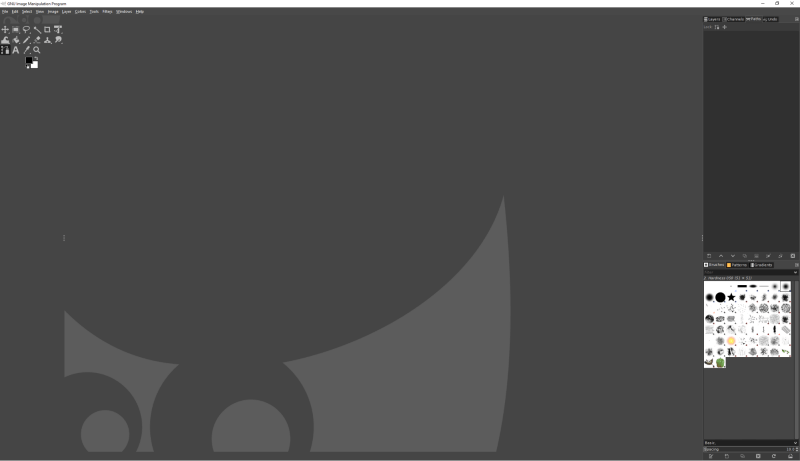
GIMP:s gränssnitt förbättras långsamt, men har fortfarande en lång väg att gå.
GIMP har ett minnesvärt namn, men står egentligen för GNU Image Manipulation Program. Detta syftar inte på gnuerna, utan snarare på den öppna GNU General Public License som reglerar hur det kan redigeras av gemenskapen. Det har faktiskt en förvånansvärt lång utvecklingshistoria, som går tillbaka till 1996 - men tyvärr, även om det är ganska kraftfullt och mycket älskat, känns det ibland som om det är enanvändargränssnittet har inte uppdaterats sedan dess.
I den senaste versionen har man försökt ta itu med gränssnittsproblemet, och även om det har förbättrats något är det fortfarande långt ifrån tillräckligt polerat för den regelbundna, tunga användning som professionella användare kräver.
Medan det faktiskt har en imponerande uppsättning funktioner och ett utmärkt stöd för insticksprogram, blir de frustrerande aspekterna av att arbeta med det snabbt uppenbara. Det har inget stöd för RAW, vilket begränsar dess användning som fotoredigerare till att arbeta med JPEG-filer. Medan GIMP:s webbplats framhåller att det kan användas i filmer, förlorar det påståendet snabbt sin kraft när du får reda på att den enda artikel som de länkar till handlar om Scooby Doo , en flopp från 2002.
Hela programmet har utvecklats gratis, vilket utan tvekan är en imponerande prestation, men det känns som ett program som har utformats av programmerare. Det är funktionsdrivet och tar ingen hänsyn till användarupplevelsen. Förhoppningsvis kommer en UX-designer och en programmerare att sätta sig ner och skapa en bättre front-end, men fram till dess kommer det inte att vara användbart för några seriösa bilder.Om du inte använder Linux, naturligtvis, där dina icke-virtualiserade alternativ är extremt begränsade.
Bästa fotoredigeraren för Windows: Så här testade och valde jag
De flesta bildredigerare för datorer har samma allmänna mål: att göra dina bilder så att de ser så bra ut som möjligt och sedan sprida dem i världen. De är inte alla avsedda för samma marknad, eftersom vissa erbjuder extremt exakta professionella funktioner medan andra är inriktade på snabba redigeringar och delning, men det huvudsakliga målet gäller för alla redigerare.
En typisk RAW-fotoredigering innebär att du öppnar bilden, justerar element som ljus- och skuggbalans, färgton och korrigerar objektivförvrängning, och sedan arbetar du med fler lokala redigeringar innan du färdigställer bilden i ett användbart format. När jag sorterade igenom alla fotoredigerare som jag har granskat för SoftwareHow och valde ut de bästa, höll jag mig till samma kriterier baserade på detta.arbetsflöde:
Hur hanterar den RAW-foton?
Nästan alla fotografer fotograferar i RAW-format nuförtiden, och om du inte gör det bör du definitivt göra det. En bra RAW-redigerare bör erbjuda icke-destruktiva redigeringsverktyg, korrekt konvertering av ljusa färger och skuggor samt vara väl optimerad för att hantera högupplösta foton på ett snabbt och responsivt sätt.
Hur bra är dess lokala redigeringsfunktioner?
När du väl har fastställt vilka allmänna justeringar du vill göra i bilden kommer du förmodligen att upptäcka att det finns vissa specifika områden som behöver mer uppmärksamhet än andra. Vissa bildredigerare låter dig göra lokala redigeringar med hjälp av ett lagerbaserat system, medan andra använder pinnar och masker för att markera områden som behöver extra arbete. Båda har sina fördelar, men det viktigaste att titta på här är bara atthur specifika och kontrollerade dina lokala redigeringar kan vara.
Är användargränssnittet väl utformat och lätt att använda?
Som med alla programvaror är användargränssnittet för ditt bildredigeringsverktyg en av de viktigaste faktorerna. Världens mest kraftfulla redigeringsverktyg är inte till någon hjälp om det är frustrerande eller omöjligt att använda. Ett bra användargränssnitt hjälper dig och samarbetar med dig i stället för att vara i vägen.
Varje professionell användare tenderar att utveckla sitt eget unika sätt att arbeta med ett program, så ett anpassningsbart gränssnitt är en verklig fördel, men en bra standardkonfiguration gör det också möjligt för nya användare att anpassa sig och lära sig snabbt.
Hur väl optimerat är programmet för responsivitet?
Långsam bildbehandlingshastighet kan orsaka stora problem i ett arbetsflöde. Detta är ett större problem för professionella användare som måste redigera ett stort antal högupplösta foton så snabbt som möjligt, men det kan ändå vara frustrerande för mer tillfälliga fotografer.
Ett responsivt program öppnar dina foton snabbt och visar resultatet av dina redigeringar utan alltför lång tidsåtgång för bearbetningen. En del av detta beror på din dators hastighet, men vissa program hanterar hastigheten bättre än andra.
Finns det något sätt att hantera ditt fotobibliotek?
Alla bildredigerare har inte ett sätt att hantera dina bilder. Om du tar många och många bilder är detta en viktig fråga för dig, eftersom ett bra system med flaggor, färgkoder och metadatataggar kan göra det mycket lättare att sortera de bra bilderna från de dåliga. Om du är en mer avslappnad fotograf (eller är lite lat när det gäller registerhållning, som jag själv) behöver du kanske inte prioritera detta lika mycket.mycket.
Är programvaran överkomlig?
Det finns en stor prisspridning i världen av fotoredigeringsverktyg och alla ger inte samma värde för pengarna. Om du är en företagsanvändare kan kostnaden vara mindre viktig eftersom allt är en avdragsgill utgift, men det är ändå en bra idé att ha priset i åtanke.
Vissa redaktörer finns tillgängliga för ett engångsköp, medan andra endast är tillgängliga genom en återkommande prenumeration. Många användare avskräcks av tanken på prenumerationsprogram, men vi har flera alternativ för redaktörer med eviga licenser.
Finns det bra handledning och stöd från samhället?
Det kan ta tid att lära sig en ny programvara. Tillfälliga fotografer har lyxen att lära sig genom att göra, men professionella fotografer måste komma igång så snabbt som möjligt för att kunna förbli effektiva. Men oavsett hur du använder ditt nya redigeringsprogram kan en bra uppsättning handledningar och en blomstrande gemenskap av andra användare verkligen påskynda och förenkla inlärningsprocessen.
Är det kompatibelt med alla versioner av Windows?
Vissa program är inte kompatibla med alla versioner av Windows. Vissa är kompatibla ända tillbaka till Windows XP, men vissa kräver Windows 10. Det börjar bli riktigt problematiskt när ett program inte är kompatibelt med den senaste versionen av Windows, eftersom det kan begränsa programmets funktionalitet och stabilitet ännu mer om du tvingas köra det i ett kompatibilitetsläge.
Avslutning
Puh, det tog lite tid - men förhoppningsvis har du nu fått en mycket bättre känsla för vad som finns tillgängligt i världen av fotoredigeringsprogram för Windows-datorer. Det finns några bra betalalternativ och några intressanta gratisalternativ, även om alla seriösa redigerare gärna betalar för ett program som har testats noggrant och visat sig vara effektivt i professionella arbetsmiljöer.Oavsett om du är nybörjarfotograf, medelnivå eller den mest krävande proffsen, hoppas jag att den här genomgången har hjälpt dig att hitta ett program som passar din stil!
Hoppade jag över din favoritfotoredigerare i Windows? Låt mig veta i kommentarerna, så ska jag prova det och berätta vad jag tycker!

